Win10笔记本笔记本关机后严重耗电的解决方法
1、在计算机未开机时,先按住键盘上的F2键不放,然后再单击电源键即可进入BIOS设置画面。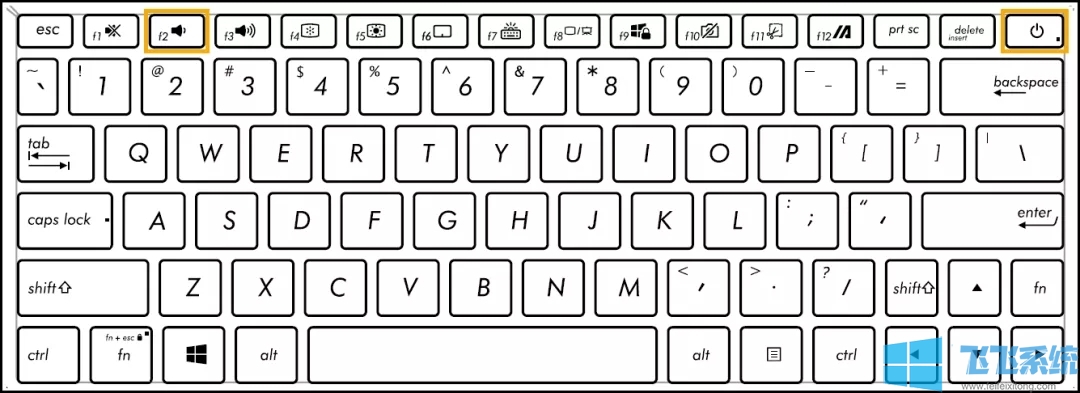
2、以华硕为例:单击键盘上的[F7]键,或是您也可以点选画面上的[Advanced Mode]。
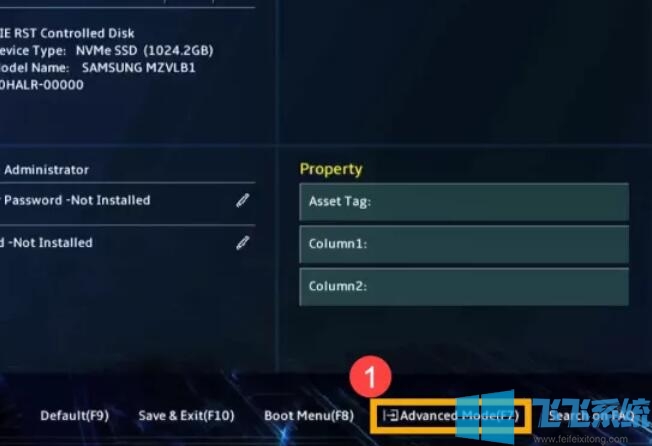
3、进入[Boot]页面,选择[Fast Boot],然后选择[Disabled]即可关闭快速启动功能。
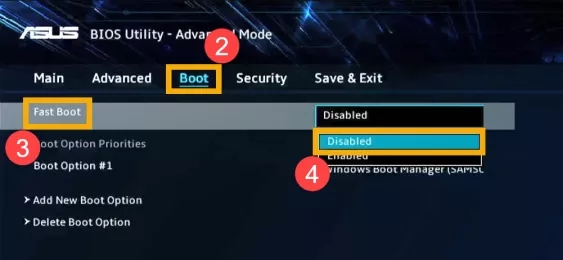
4、保存设置并离开。单击键盘上的[F10]键,然后点选[Ok],计算机将会重新启动并关闭快速启动。
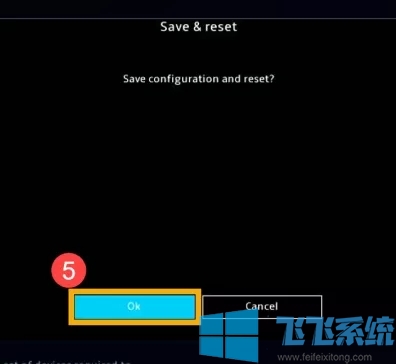
如果是传统的蓝底白字的BIOS的话可按下面步骤来操作:
*传统型BIOS中可以通过键盘上的方向键和Enter键进行选择及确认。
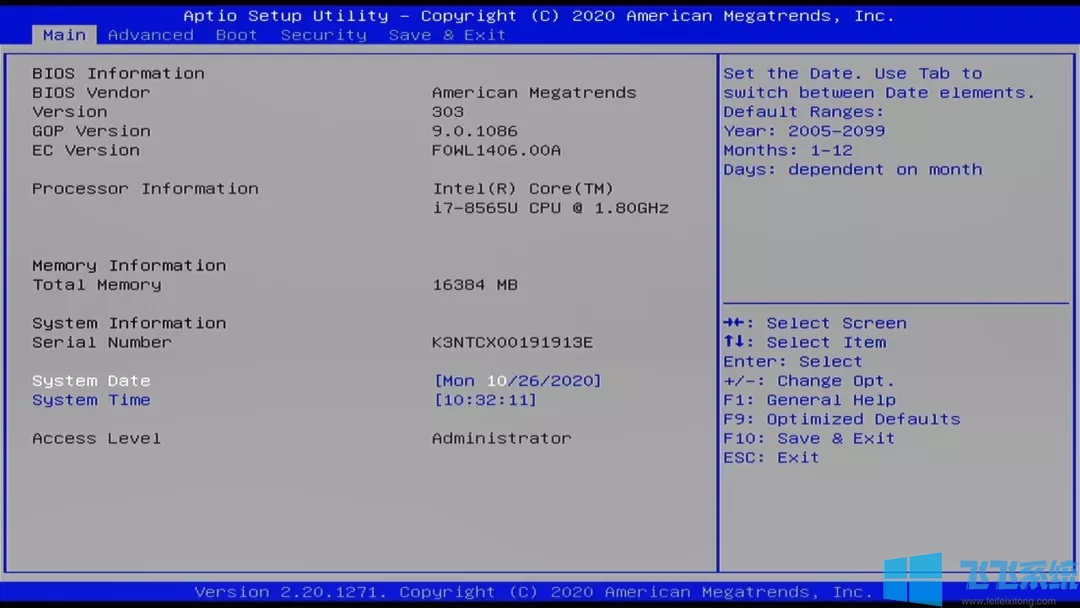
进入[Boot]页面,选择[Fast Boot],然后选择[Disabled]即可关闭快速启动功能。
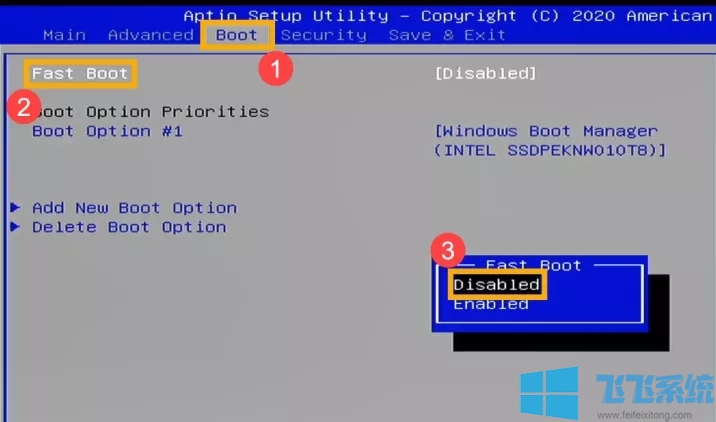
保存设置并离开,单击键盘上的[F10]键,然后点选[Yes],计算机将会重新启动并关闭快速启动。
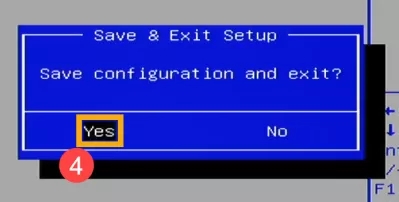
完成设置后就可以解决电脑在关闭的状态下持续耗电的问题了!
以上便是Win10笔记本笔记本关机后严重耗电的解决方法!
分享到: